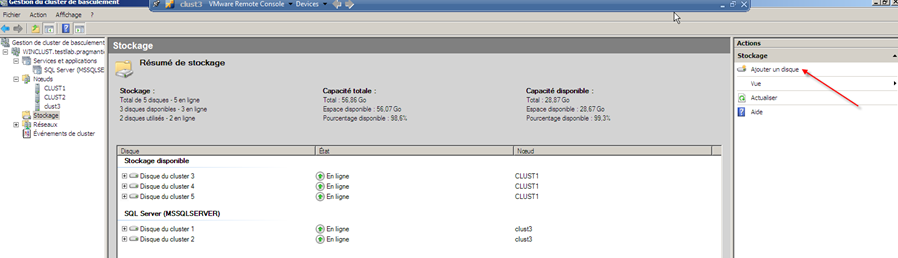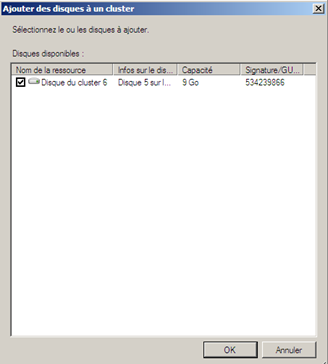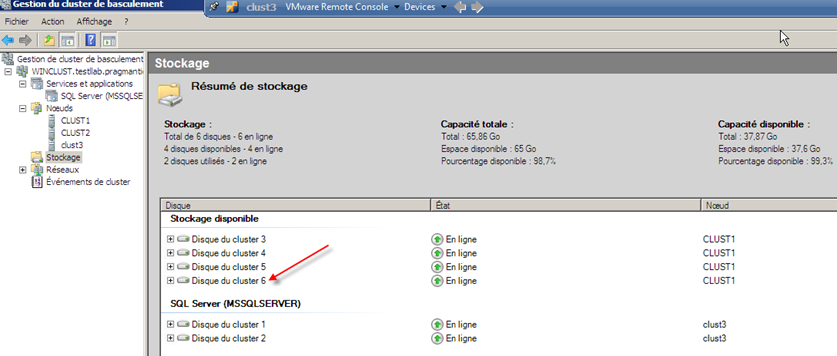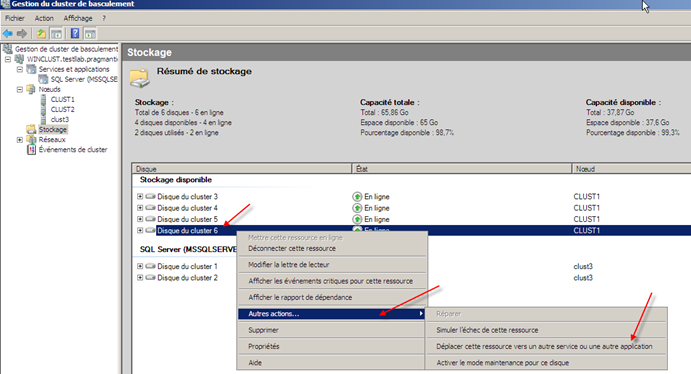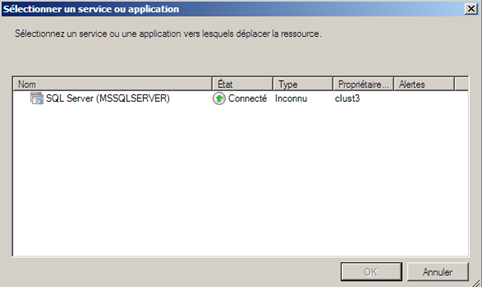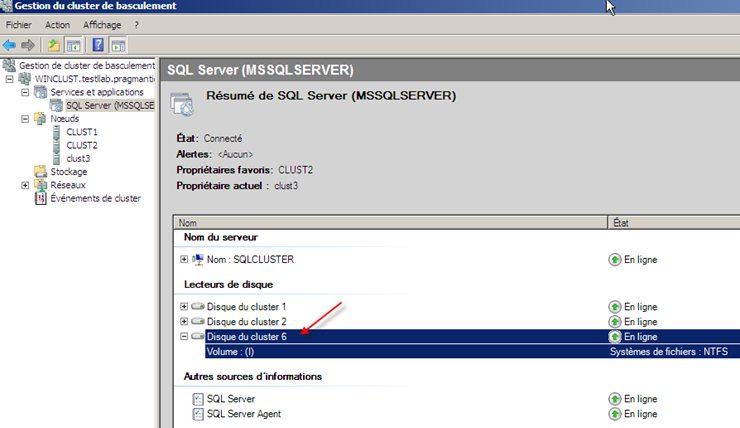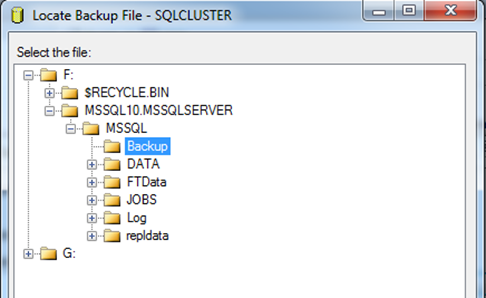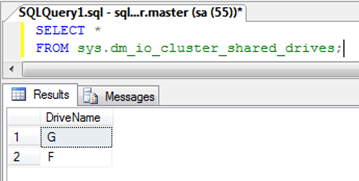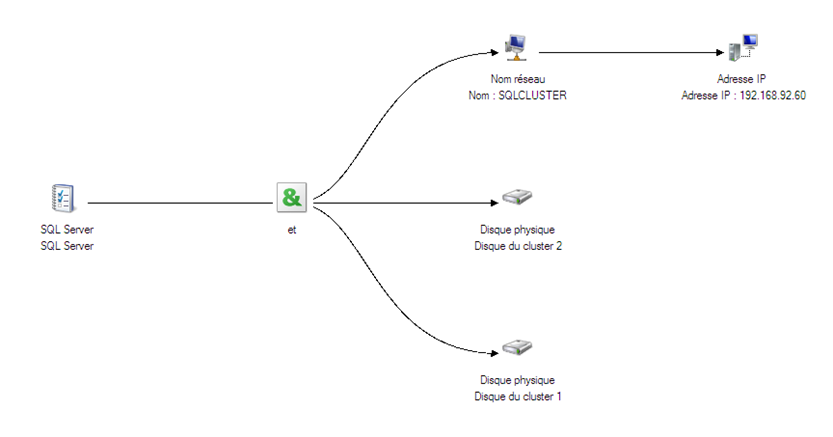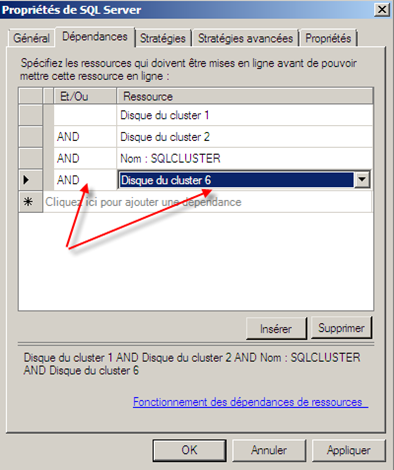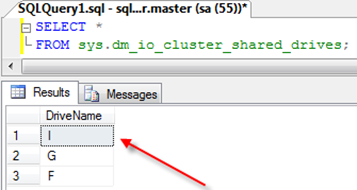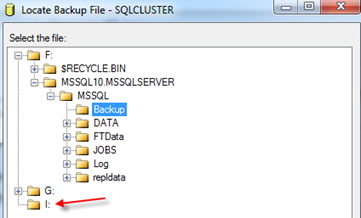Un client a appelĂ© un de mes collègues la semaine dernière en lui demandant pourquoi SQL Server ne voyait pas le nouveau disque partagĂ© qu’il avait installĂ© sur un cluster en basculement. J’ai eu moi mĂŞme un client qui a rencontrĂ© ce genre de problème. Dans ce billet nous verrons les diffĂ©rentes Ă©tapes Ă effectuer pour que SQL Server puisse reconnaitre un disque (stockage) nouvellement installĂ© sur un cluster en basculement.
Un bon nombre d’Ă©tapes est nĂ©cessaire avant que SQL Server puisse utiliser un nouveau disque ajoutĂ© au cluster de basculement. En voici la liste avec un exemple concret d’application.
![]() 1ère Ă©tape : Configurer le disque sur l’ensemble des noeuds du cluster
1ère Ă©tape : Configurer le disque sur l’ensemble des noeuds du cluster
Vérifiez que tous les noeuds du cluster voient le nouveau disque installé (en utilisant le gestionnaire de disques).
![]() 2ème étape : Ajouter le stockage au cluster
2ème étape : Ajouter le stockage au cluster
Pour ajouter un disque / stockage au cluster on peut utiliser le gestionnaire du cluster en basculement et en cliquant sur le menu Ajouter un disque dans le volet Actions
La liste des disques disponibles apparait alors …
… et après avoir cliquĂ© sur le bouton OK le disque est ajoutĂ© Ă la liste des stockages disponible dans le cluster.
![]() 3ème étape : Validation de la configuration du disque
3ème étape : Validation de la configuration du disque
Avant d’ajouter le nouveau disque / stockage il est important de vérifier si celui-ci peut être utilisé pour le basculement de cluster en utilisant l’utilitaire de validation d’une configuration de cluster. Il est possible de personnaliser cette phase en effectuant un test du stockage sans avoir à mettre hors ligne l’application concernant SQL Server avec les points suivants :
- Validation de la réservation SCSI3 (important avec le cluster 2008)
- Validation du basculement du disque
- Validation MPIO Microsoft
- Validation des données VPD
- Validation de plusieurs arbitrages
![]() 4ème Ă©tape : DĂ©placement du disque vers l’application SQL Server
4ème Ă©tape : DĂ©placement du disque vers l’application SQL Server
La liste des applications disponibles sur le cluster apparait …
… et après avoir choisi l’application SQL Server concernĂ© le disque est ajoutĂ© Ă cette application.
A ce stade SQL Server ne voit toujours pas le nouveau disque. On peut le vĂ©rifier Ă l’aide de SQL Server Management Studio en essayant de restaurer une base de donnĂ©es via l’interface graphique par exemple.
La DMV sys.dm_io_cluster_shared_drives permet Ă©galement de constater que le lecteur I (nouveau disque n’est pas prĂ©sent dans la liste des disques partagĂ©es vu par SQL Server.
![]() 5ème étape : Ajouter le disque à la liste des dépendances de la ressource SQL Server
5ème étape : Ajouter le disque à la liste des dépendances de la ressource SQL Server
Le rapport de dĂ©pendance de la ressource SQL Server nous montre qu’aucune dĂ©pendance n’existe entre celui-ci et la ressource SQL Server.
Ajoutons le nouveau disque en tant que dĂ©pendance Ă la ressource SQL Server. Dans les propriĂ©tĂ©s de la ressource, une dĂ©pendance [AND + le nouveau disque] doit ĂŞtre ajoutĂ©. (SQL Server 2008 ne supporte pas l’opĂ©rateur logique OR pour le moment). Cette opĂ©ration peut s’effectuer en ligne contrairement Ă la prĂ©cĂ©dente version de cluster en 2003 !!!
On peut maintenant vĂ©rifier Ă nouveau si SQL Server voit le nouveau disque ou non via la DMV sys.dm_io_cluster_shared_drives …
… ou SQL Server Management Studio
Bingo !! Le disque est maintenant vu par SQL Server.
Bon ajout de disque cluster !!!
David BARBARIN (Mikedavem)
MVP SQL Server